Возможности Яндекс Алисы
- Проложить маршрут на карте и найти такси для него
- Вызвать такси — просто скажите Алиса вызови такси
- Заказать пиццу прямо из приложения
- Распознавать предметы на фото, название картины и ее автора
- Запускать музыку по запросу и сразу же ее слушать
- Поделиться информацией о погоде на день, неделю или 10 дней
- подсказать, какие супермаркеты находятся поблизости и даже сказать, какие скидки сейчас в супермаркетах
- Запускать различные сторонние приложения
- Поставить будильник или напоминание.
Это не весь список ее возможностей, она постоянно учится новым навыкам и совершенствует сама себя.
Узнать о всех навыках Ассистента можно сказав : Алиса что ты умеешь, приложение выведет список ее возможностей.
Алиса и все-все-все
На сегодняшний день существуют десятки голосовых помощников, но по-настоящему крупных игроков-конкурентов до появления Алисы здесь было всего пять:
- Apple Siri. Самая известная сегодня виртуальная собеседница – это Siri от Apple, стартовавшая в 2011;
- Google Now и Assistant. Вторым номером можно было бы назвать Google Now, дебютировавший в 2012. Однако эта система не умела ввести полноценный диалог и в 2016 была заменена поисковым гигантом на более продвинутый Google Assistant;
- Microsoft Cortana. Третий игрок – Cortana от Microsoft, анонсированная весной 2014;
- Amazon Alexa. Помощник Alexa от Amazon дебютировал осенью 2014 вместе с умными колонками Echo, однако сейчас работает далеко не только на них;
- Samsung Bixby. Пятый участник – запущенный в этом году Samsung Bixby. Он создан на базе более простой голосовой системы S Voice и экспериментального Viv. Что интересно, в разработке Bixby участвуют бывшие создатели Siri.
Алиса от Яндекса – аналог всех перечисленных выше систем. Однако конкретно для русскоязычных пользователей конкуренты у Алисы практически отсутствуют. Дело в том, что Google Assistant, Cortana, Alexa и Bixby на данный момент русским не владеют вообще.
По-русски умеет разговаривать пока только Siri, но она доступна лишь на устройствах Apple.
Яндекс, напротив, хочет охватить максимальное число возможных пользователей, выпустив версии Алиса для всех популярных ОС. Распространяются эти версии, разумеется, бесплатно.
- Во-первых, на официальном сайте есть версия для Android;
- Во-вторых, там же ссылка на Алису для iOS (11, 10, 9). Это значит, что Алиса должна поддерживать не только актуальные iPhone 7/8, но и iPhone 6S, 6, 5S и SE, а также iPad. Отзывы в App Store весьма позитивные;
- В-третьих, доступны версии помощника для ПК с операционной системой Windows, причём не только с «десяткой», но также с Windows 7 и Windows 8;
- Версия для macOS;
- Версия, встроенная в Яндекс.Браузер.
Пока же мы более детально остановимся именно на Алиса для ПК под управлением Windows.
Подключение «Алисы» к телевизору
Обратите внимание: подключить к телевизору вы сможете только большую «Яндекс.Станцию», а не «Мини». С помощью такой «Алисы» вы сможете смотреть фильмы и ТВ-каналы на большом экране
Большая «Яндекс.Станция», таким образом, будет играть роль телевизионной приставки, но без пульта ДУ — все команды выполняются только голосом. Как подключить станцию «Алиса» (колонку)? Все просто: подсоедините колонку к телевизору посредством кабеля HDMI. Если подключение прошло удачно, на дисплее вы увидите привычный интерфейс «Алисы» с текстовым представлением голосовых запросов и результатов поиска по ним.
Какие команды знают
Заметки
Одно из первоочередных применений функционала голосового помощника — создание заметок. И если Siri добавляет надиктованные планы в родные заметки, то Алиса использует «список дел» от компании-производителя. Приложение, которое нужно скачивать отдельно.
Прогноз погоды
Первое, чем интересуются люди рано утром. Siri при ответе на вопрос «Какая погода?» ссылается на предустановленное приложение, а Алиса на прогноз Яндекса, который можно открыть в браузере, но не требуется скачивать. Перейти к результату поисковой выдачи можно, продиктовав команду «Алиса, открой Яндекс» или кликнув по сводке на экране.
Построение маршрута
В прокладывании маршрута Сири и Алиса имеют некоторые недостатки. Siri способна проложить путь только для автомобиля, используя встроенные Apple-карты. Алиса, аналогично прошлому варианту, построит маршрут в Яндекс-картах, но еще и для общественного транспорта. Главная проблема здесь — распознавание речи. Слабо расслышав или не дослушав до конца, ассистенты начинают предлагать поисковую выдачу по названию района или города.
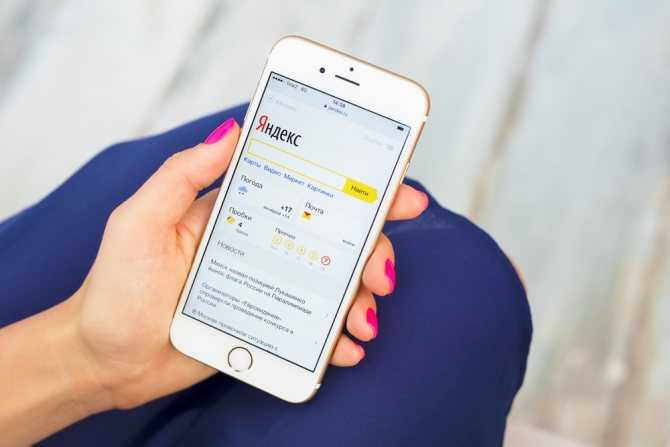
Информация о пробках
Сири показывает только наиболее загруженные участки дорог в Apple-картах. Алиса демонстрирует общий снимок карты, где в спектре от зеленого к красному цвету показаны все дороги города.
Новости
Ассистент компании Apple по запросу «Свежие новости» оформляет поисковую выдачу, а Алиса вслух рассказывает сводку от одноименного сервиса Яндекс. Можно считать, что вторая помощница выигрывает в этой номинации. Если и есть претензии, то только к качеству озвученной информации.
Звонки
Главное, чем отличается Алиса от Сири — это способность звонить. Голосовой ассистент компании Apple может набрать любой контакт из телефонного справочника, что полезно на прогулке, за рулем или когда попросту заняты руки. Алиса же звонить не умеет. Параметр, в котором Siri однозначно лидирует.
Включение программ
Устроив соревнование «Алиса vs Siri» по запуску приложений на телефоне, результатом будет ничья. Оба ассистента недостаточно хорошо распознают названия и не настроены на включение сторонних программ из AppStore или Play Market. Большинство из скачанных игр и программ не будет запущенно ни первым, ни вторым помощником.
Возможности и функционал обозревателя
Помимо интегрированного голосового ассистента, «Яндекс.Браузер» предлагает следующие возможности:
- диспетчер учетных данных, обеспечивающий надежную защиту логинов и паролей;
- механизм вывода видеороликов в отдельное масштабируемое окно;
- боковая панель для удобного доступа к сервисам «Яндекса»;
- турборежим, ускоряющий открытие страниц при медленном соединении;
- мощный защитный механизм Protect, оберегающий пользователя от фишинговых и мошеннических сайтов.
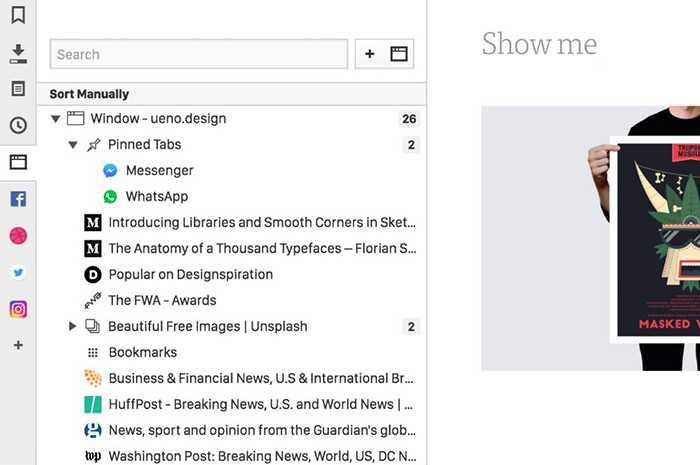
Браузер Яндекс имеет удобную боковую панель.
Построенный на движке Chromium браузер от «Яндекса» поддерживает все основные функции, например умную строку и предсказание действий для ускорения загрузки. Кроме того, обозреватель обновляется автоматически.
Как убрать Алису из Яндекса на компьютере
Начнем с того, как отключить Алису в Яндекс на компьютере.
Для того чтобы удалить Алису из Яндекс браузера, требуется удалить установленное приложение с ней. Вы сразу заметите, что работа ОС стала быстрее и продуктивнее за счет освобождения памяти. В операционной системе Windows встроенные средства удаления, если же с этим возникают какие-либо проблемы, то можно прибегнуть к сторонним программным решениям.
Если вы хотите убрать Алису из браузера встроенными средствами, то следуйте инструкции:
- Запустите “Пуск”. Для его вызова в версии Windows 10 зажмите правую кнопку мыши;
- Найдите строчку с названием “Программы и компоненты”. Активируйте его;
- В появившемся списке будут представлены все приложения, что установлены на вашем устройстве. Найдите среди них голосового помощника Алису и удалите его.
После этого откроется Яндекс бразуер, и компанией будет предложено пройти опрос “Почему вы удаляете наш голосовой помощник?”. Если вы потратите немного времени на ответы и опишете свою проблему, то, возможно, разработчики прислушаются к вам и сделают приложение более подходящим для вашего случая.
Если же вы достаточно искушены в вопросах безопасности и чистоты своего компьютера, то можно прибегнуть к работе сторонних приложений. К примеру, к CCleaner. Эта программа отлично подчищает все, что только можно подчистить за удаляемым объектом, и в будущем вы не столкнетесь с ненужным мусором и остаточными файлами, которые может не заметить стандартный набор очистки от Windows. Благодаря этому удалить Алису из Яндекс браузера можно навсегда.
Удалить Алису с панели задач
Вопрос как удалить Алису с панели задач, решается похожим методом. Иногда этот сервис занимает слишком много места в панели задач и мешает работать с наиболее часто используемыми программами. А вот удаление Алисы с главного экрана необходимо, если вы пользуетесь другим голосовым помощником.
Можно не удалять Алису из Яндекс браузера, а сделать ее более компактной. Для этого выполните следующие действия:
- Откройте настройки, обозначенные значком шестерни. Они расположены в левом нижнем углу;
- В открывшемся окне прокрутите список настраиваемых компонентом и найдите строку “Внешний вид”;
- Выберите вид иконки, который вам подходит.
Если же этот вариант вам не подходит, то удалите Алису по схеме, описанной выше. Вы также можете настроить свою панель задач, открепив или закрепив на ней нужные вам элементы.
Для этого:
- Нажмите правой кнопкой мыши на интересующий вас элемент (к примеру на Алису);
- Выберите действие, которое вас интересует (открепление или закрепление).
Как отключить Алису в Яндекс на Андроид
Теперь перейдем к вопросу о том, как отключить Алису в Яндекс браузере на Андроиде.
Если вам требуется убрать Алису из браузера своего устройства, то следуйте нижеперечисленным шагам:
- Откройте приложение Яндекс бразуера;
- Войдите в меню Яндекс бразуера. Для этого нажмите на три полоски, расположенные в углу, либо на три точки (в зависимости от версии и устройства эти обозначения могут разниться);
- Откройте пункт “Настройки”;
- Прокрутите список настраиваемых параметров до строки “Голосовой помощник”;
- Переведите переключатель активации голосом в положение выключения. Ползунок станет бледным.
- Для проверки попробуйте выйти из меню настроек и произнести «Привет, Алиса». Если голосовой помощник не реагирует, то вы все сделали правильно.
Какого-то другого способа для замены голосового поиска на старый, к сожалению, нет. Яндекс активно продвигает Алису как один из своих самых новых и полезных продуктов.
Как удалить Алису из Яндекс браузера на iOS
Отключить Алису в Яндекс можно выполнив действия:
- Нажмите на значок “Меню”. Он обозначается в виде трех горизонтальных полос;
- Найдите пункт “Настройки” и откройте его;
- Прокрутив список ниже, вы заметите надпись “Голосовой помощник”;
- Откройте настройки “Голосового помощника”;
- Переведите ползунок в положение выключения;
- Если он станет блеклым, то все сделано правильно. Для проверки результата выйдите из меню настроек и попробуйте активировать Алису в браузере голосом. Когда ассистент не реагирует, значит вы справились с задачей.
Как удалить Алису с Яндекс браузера: Видео
Персональный помощник Алиса от Яндекс
Дата выпуска 10 октября 2020 года. Яндекс Алиса — это достойный ответ зарубежным аналогам от Google, Amazon и Apple.
Голосовая помощница Алиса поможет за считанные секунды получить нужные ответы, например сообщит прогноз погоды в Вашем городе, подскажет дату, время, проверит пробки на дорогах, произведет простые математические операции на калькуляторе и многое другое…
Виртуальный ассистент от Яндекс значительно облегчит поиск и работу как на телефоне, так и планшете, ноутбуке, компьютере (Windows). Искусственный интеллект Алиса работает на платформах:
- Android,
- iOS,
- Windows.
Удобнее всего обращаться к виртуальному помощнику голосом, но также можно просто напечатать запрос. Отвечает Алиса вежливо, с интонацией очень близкой к человеческой.
Главные преимущества персонального ассистента Алисы:
- Высокий уровень распознания речи. Находясь за рулем практически не нужно отвлекаться на смартфон. Нажмите на виджет на экране и произнесите нужный запрос и Алиса озвучит быстрый ответ.
- Широкий перечень быстрых команд: включить будильник, вызвать такси, погода, калькулятор, курсы валют, афиша, места рядом…
- Интеграция с Яндекс сервисами, внешними приложениями, телефоном,
- Разнообразные варианты ответов на популярные вопросы,
- Возможность непринужденной беседы по команде «Давай поболтаем»
- Игры
- Постоянная работа создателей над улучшением голосового помощника.
Аналогами отечественного голосового помощника являются Bixby, Siri, Alexa, Google Assistant, Cortana. Все эти голосовые помощники ориентированы на англоязычную публику, поэтому если и поддерживают русскую речь, то имеют с этим определенные сложности. Также существуют и отечественные аналоги в этом направлении, например, Маруся от корпорации Мейл.ру.
Виртуальный помощник Алиса самообучаемый. Голосовой ассистент еще далек от идеала и каждый может помочь и улучшить приложение. Для этого после ответа в чате поставьте палец вверх, если ответ понравился или палец вниз, если ответ неправильный, нелогичный.
Инструкция по применению
И вот, этот волнительный момент настал – вы приобрели и принесли домой Алису. Что с ней делать? Как подключить? Как ею командовать? Спокойно, без паники! Вдохните поглубже и ознакомьтесь с нашей инструкцией:
- Для начала подключите ее к розетке.
- На телефоне подключитесь к той сети интернет, к которой планируете подключать колонку.
- Скачайте приложение Яндекс (в Гугл Плей или App Store). Рекомендуется периодически обновлять приложение до самой последней версии, так как компания не стоит на месте и с каждым обновлением в приложении появляются новые функции и полезные штучки.
- Войдите в скачанное приложение и откройте свой аккаунт в Яндекс.
- В приложении Яндекс найдите опцию «Устройства». Обычно она находится в самом низу списка.
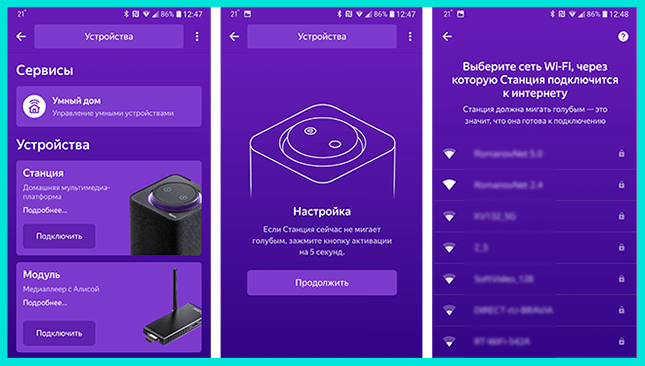
- Выберите «Управление устройствами» – «Добавить» – «Умная колонка».
- Для подключения колонки к интернету выберите на телефоне необходимую сеть и поднесите телефон к колонке.
- Выберите опцию «Проиграть звук».
- Колонка принимает эту опцию за команду «Подключиться к выбранной вай-фай сети» и самостоятельно устанавливает подключение.
Все, колонка подключена к интернету и готова к использованию!
Управление голосовым помощником
Чтобы управлять голосовой помощницей от «Яндекса», следует нажать на кнопку на панели задач или новой вкладке браузера и просто произнести запрос в микрофон. Например, можно попросить «Алису» уточнить следующие сведения:
- прогноз погоды;
- интенсивность дорожных пробок;
- программу телепередач и т.д.
Ассистент проанализирует запрос и через 3–6 секунд выдаст ответ. Во время диктовки на сером фоне будет выдаваться приблизительный результат распознания речи. Когда анализ завершится, на фиолетовом фоне появится более точный вариант запроса, в котором будут проставлены знаки препинания. Почти во всех случаях текстовый ответ дублируется голосом. Если помощница восприняла запрос пользователя как поисковый, то он будет отправлен в «Яндекс». Страница с результатами откроется в новой вкладке.

Попросите Алису узнать интенсивность дорожных пробок.
Если пользователь хочет виртуально пообщаться с «Алисой», то он должен сказать соответствующую фразу. В результате все произнесенные слова будут обрабатываться искусственным интеллектом, что приведет к подбору подходящего ответа. Когда пользователь пожелает закончить разговор, он должен сказать или написать «Хватит». После этого ассистент вернется в стандартный режим.
Пользователь также может ввести запрос в виде текста в соответствующее поле, если помощник неточно распознает речь или в случае, когда говорить неудобно. Если браузер свернут, то он тотчас развернется при запуске «Алисы» из панели задач Windows. Чтобы завершить работу с помощником, следует щелкнуть в любой части окна.
Включение
Для включения помощника на компьютере следует открыть новую вкладку и щелкнуть по значку «Алисы» в боковом меню. На панели задач Windows появится иконка ассистента. Если боковая строка не видна, следует вызвать параметры «Яндекс.Браузера» и проставить требуемый чекбокс. Галочка для разрешения голосовой активации находится ниже по списку. Похожие действия нужно выполнить и на смартфоне.
Деактивация
Если нет потребности использовать «Алису» (например, для повышения скорости работы старых устройств), ее можно деактивировать. На компьютере эта операция выполняется в 2 этапа:
- Закрыть голосовой помощник и выгрузить его из памяти. Для этого щелкнуть правой кнопкой на значок и выбрать единственный пункт.
- Удалить программу «Алиса», которая устанавливалась вместе с «Яндекс.Браузером».

Если нет потребности в Алисе, её можно удалить.
Чтобы деактивировать помощника на смартфоне, нужно переставить соответствующий переключатель в настройках приложения. Значки «Алисы» исчезнут из интерфейса.
Сделать чат-бот с расписанием
В голосовом помощнике «Алиса» есть возможность самостоятельно создавать различные «навыки» — простые программы, которые обучают робота выполнять определенную последовательность функций. Например, для удобства школьников можно сделать бот, который показывает расписание уроков. Чтобы им пользоваться, достаточно скачать приложение «Яндекс» на смартфоне и запустить «Алису».
Например, школа № 40 города Бийска, № 41 города Тюмень, Савватиевская школа в Архангельской области создали навыки, где ученики могут посмотреть расписание своего класса, а также узнать последние новости школы. В Москве произошла интеграция двух сервисов — «Алисы» и «МЭШ». Теперь голосовой помощник можно подключить к «Дневнику ’’МЭШ’’», и он будет рассказывать о школьном расписании, текущих оценках и домашних заданиях к определенным датам.

Как включить микрофон на планшете
Если не работает микрофон на планшете, это не значит, что он как-то случайно выключился или пользователь куда-то не туда нажал. Поэтому первое, что нужно усвоить — на планшете невозможно выключить записывающее устройство.
Конечно, можно отключать микро в отдельных приложениях, например, в Скайпе, но это не повлияет на работу этой детали в целом, и такой проблемы, как микрофон перестал работать при звонке, не должно возникнуть.
Поэтому с тем, чтобы разобраться как включить эту функцию, стоит работать точечно.
Например, если у вас не работает стандартный голосовой поиск Google, который есть на всех девайсах, работающих под управлением операционной системы Android, скорее всего проблема в отключенном или нерабочем интернете.
Если сеть функционирует, можно попробовать обновить утилиту голосового поиска.
Другой пример, когда встроенная гарнитура не работает в каком-либо приложении. Стоит посмотреть, не выключили вы функцию в настройках микрофона в программе. Зачастую причина настолько проста и очевидна.
Google Ассистент
Google Ассистент остается самым популярным голосовым помощником в мире. Кстати, он доступен не только на ОС Android, как многие думают, но и для пользователей iOS и Linux.
Ассистент запускается командой «Окей, Google» или долгим нажатием кнопки на главном экране гаджета. Речь помощника синтезируется по определенным значениям тембра, тональности и других параметров, то есть он не говорит голосом живого человека.
Помощник от Google умеет искать информацию в одноименном поисковике, работать со звонками и сообщениями, управлять устройствами умного дома, находить объекты на картах и прокладывать к ним маршрут, включать мультимедийный контент и открывать сайты, вести диалоги с пользователем в рамках одной темы без необходимости уточнения, о чем именно идет речь. О наиболее полезных командах помощника мы писали здесь. Конечно, работает он с сервисами экосистемы Google.
Важное преимущество этого ассистента — умение анализировать поведение пользователя для выдачи более релевантных рекомендаций. Подобного инструмента (технология Visual Snapshot) нет ни у одного конкурирующего продукта
Из недостатков помощника от Google отметим ориентированность на американский рынок и недостаточную «человечность» русскоязычной локализации. Пользователи жалуются, что виртуальный ассистент иногда «как не живой», а его адаптированность к российским реалиям оставляет желать лучшего. А еще при разговоре с ассистентом нужно предварять каждый вопрос фразой «Окей, Google», тогда как американская версия способна включаться в полноценный диалог без всяких повторов.
Справедливости ради заметим, что Google Ассистент постепенно совершенствуется. Так, за 8 месяцев с момента запуска сервиса в РФ помощник научился различать ударение в слове «замок», подружился со страховым сервисом «Согласие» и пополнил базу знаний информацией об услугах Сбербанка.
Технические характеристики
| Звук | |
| Диапазон воспроизводимых частот | 50 Гц — 20 кГц |
| Суммарная мощность | 50 Вт |
| НЧ-динамики | 1 шт, 30 Вт, 85 мм |
| ВЧ-динамики | 2 шт, по 10 Вт, 20 мм |
| Пассивные излучатели | 2 шт, 95 мм |
| Отношение сигнал/шум | 96 дБ |
| Количество микрофонов | 7 |
| Подключение | |
| Видеовыход | HDMI 1.4 |
| Разрешение видео | 1080p |
| Wi-Fi | 802.11 b/g/n/ac, 2.4 ГГц / 5 ГГц |
| Bluetooth | 4.1/BLE |
| Прочее | |
| Процессор | Allwinner R18 Quad-core ARM Cortex-A53, 1 ГГц |
| GPU | Mali-400 MP2 |
| Постоянная память | 8 Гб eMMC |
| Оперативная память | 1 GB DDR3 |
| Питание | от блока питания (20В DC) |
| Доступные цвета кожуха | фиолетовый, черный, серый, красный |
| Габариты | 141х231х141 мм |
| Вес | 2.9 кг |
Плюсы и минусы помощника от Яндекса
- Приятный, близкий к человеку голос Алисы, отлично поставленные интонации и смысловые паузы;
- Уровень распознавания речи не идеален, но весьма высок. Посредственный микрофон и не самый внятный голос автора текста не помешали Алиса почти всегда распознавать фразы;
- Почти безукоризненно справляется с бесчисленным количеством вопросов, имеющих однозначный ответ;
- Некоторые функции голосового управления компьютером действительно могут пригодиться;
- Скорость работы впечатляет. Ответы выдаются мгновенно;
- У ассистента, как нам показалось, хороший «вкус» на фильмы/музыку/книги. Просто попросите посоветовать что-то из этого в том или ином жанре;
- Доступно несколько вариантов команд для голосовой активации;
- Больше заученных вариантов ответа в беседе, чем у Siri + возможность «импровизировать».
Теперь перейдём к минусам. Здесь есть то, что разработчики при желании смогут поправить весьма оперативно, так и нечто, требующее для исправления немало работы:
- Иногда ассистент спешит: не дослушав вас до конца, он начинает выдавать ответ;
- Невозможно персонализировать себя. Пока что помощник не запоминает даже ваше имя;

- Невозможно персонализировать ассистент: ему нельзя дать своё имя или хотя бы отучить играючи переходить от «вы» на «ты» и обратно;
- Алиса с переменным успехом справляется с вашими, но свои вопросы задавать не умеет (например, в целях самообучения);
- В некоторых диалогах помощник применяет к себе глаголы мужского рода;
- Иногда слова ассистента расходятся с тем, что он делает. К примеру, анонсируя запуск программы, он ищет её в поисковике;
- Алиса может выдать подряд один и тот же ответ на несколько реплик, чем здорово портит иллюзию общения;
- За всё время работы с Алиса у нас было лишь несколько примеров, когда ассистенту удавалось успешно запоминать контекст беседы. В остальных случаях он его игнорировал;

- «Дружит» пока не со всеми сервисами даже от самого Яндекс’а;
- Интерфейс просмотра истории диалога в первых публичных билдах ПК версии Алиса почти не разработает;
- Число банальных отправок пользователя в поиск, там, где можно было бы дать ответ, весьма высоко.
Как видите, минусов пока что будет побольше. Напоследок в следующем разделе к ним мы хотим отнести ещё кое-что, но уже более субъективное.
Что бесит в голосовых помощниках
Бот не понимает команды. Когда десять раз просишь включить ребёнку сказку про муми-тролля, а колонка десять раз включает Лагутенко, рано или поздно приходишь к мысли, что проще было бы написать.
Сложнее преодолеть языковой барьер. Текстовый запрос можно быстро перевести онлайн-переводчиком, а голосовой ассистент общается на ограниченном наборе языков.
Неловко как-то. Легче всего в контакт с голосовыми помощниками вступают зумеры. Бумерам, поколению 1990-х и даже миллениалам трудно заставить себя разговаривать с колонкой, чайником или утюгом. Ощущение идиотизма ещё сильнее, если приходится общаться с техникой в публичных местах.
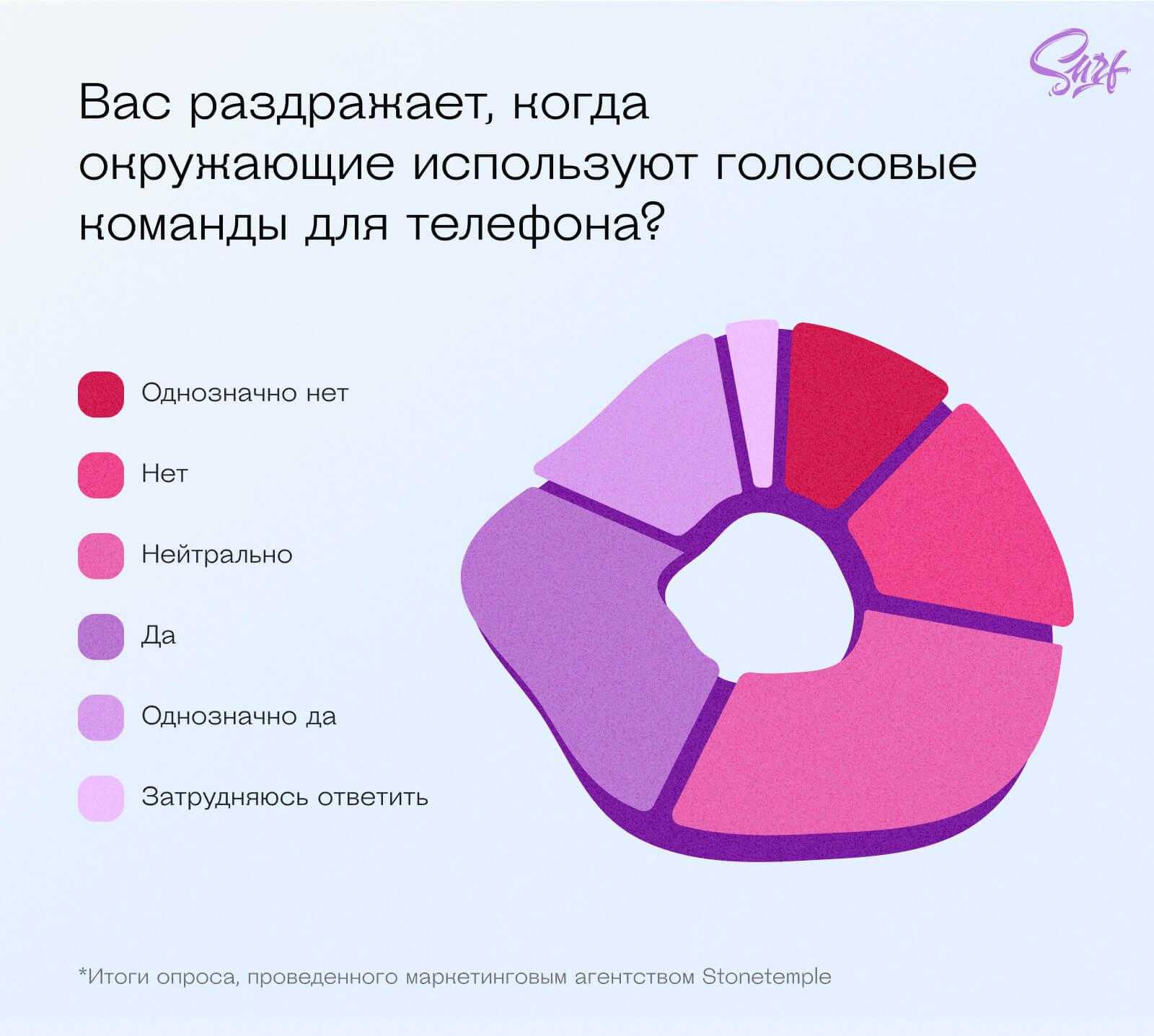
Использовать голосовую команду для поиска информации без визуала сложно. На вопрос «Сколько времени?» ответ однозначный. А покупка техники, выбор отеля или ресторана уже требуют в ответ фотографии и видео.
Проблемы с защитой персональных данных. Например, Siri можно активировать, когда телефон находится в фоновом режиме. А значит, любой человек может включить ассистента и выполнить какие-то действия. Известный пример: в 2019 году Apple официально принесла извинения за то, что нанимала субподрядчиков, прослушивающих записи разговоров пользователей. В большинстве случаев запись включалась автоматически после того, как юзер произнёс ключевую фразу: «Привет, Siri». По словам Apple, прослушивание велось для того, чтобы повысить качество распознавания речи.
Пользовательские данные: срок хранения и удаление
Яндекс может получить пользовательские данные, но только те, которые имеются в аккаунте. Достаточно осуществить регистрацию электронной почты и все наиболее важные данные вплоть до номера паспорта моментально окажутся на сервере Яндекса. Одновременно с этим необходимо подчеркнуть, что компания выполняет требования конфиденциальности, поэтому бояться того что у нее имеются многие пользовательские данные, не стоит.
Даже если они и будут куда-то проданы, на пользователе это отразиться только недовольством из-за спама. Что касается сроков хранения пользовательских данных, то это вопрос растяжий, но фактически до момента удаления Яндекс-аккаунта. В любом случае информация о пользователях, необходимая для демонстрации рекламы будет полностью сохранена. Более того, ее можно раздобыть и другими путями, достаточно уметь пользоваться браузером.мы
Дополнять уроки интерактивными элементами
«Алису» можно привлекать, чтобы сделать урок более интерактивным и интересным для учеников по разным предметам. Например, во время математики можно запустить навык «Я люблю математику» и решать с учениками 1–5-х классов задачи от проекта «Яндекс.Учебник».
Настоящий квест на выживание предлагает навык «Физика вокруг». Чтобы выбраться из логова сумасшедшего физика Фреда, ученикам понадобится правильно отвечать на вопросы викторины. Небольшой минус игры — объяснения вопросов дают только в случае, если вы ответили правильно. В случае же неправильного ответа игра прекращается, надо начинать заново.
Также с «Алисой» можно учить английский язык. Большинство навыков направлены на тренировку словарного запаса и восприятия на слух. Например, в навыке «Английские слова» от Skyeng предлагают определить правильный перевод слова или выбрать пропущенное слово в зависимости от контекста. А в навыке «Симулятор английского» ученики смогут прокачать навыки аудирования. Здесь они будут слушать диалоги и отвечать на вопросы по мотивам услышанного разговора.
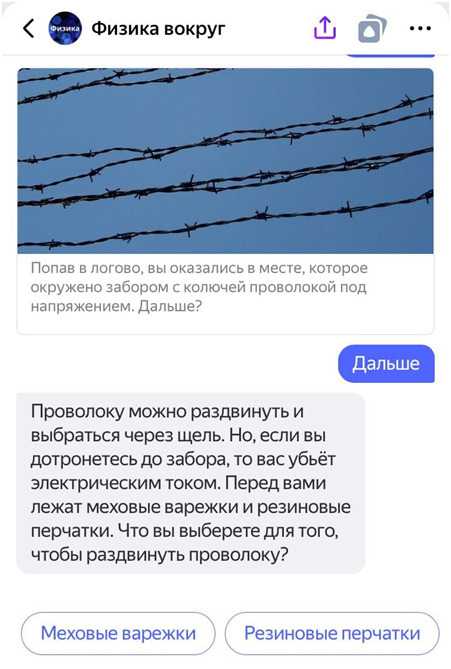
Про микрофоны и динамики
В Яндекс Станции используется 7 микрофонов. Она вполне неплохо распознает команды при нахождении говорящего в соседней комнате, а в моей двушке получается запустить голосового помощника из любой комнаты, не особо повышая при этом голос. Естественно, когда вокруг тихо и все двери открыты. По данным от производителя, расстояние эффективного распознавания запросов составляет до 7 метров.
Что касается громкости – ее тут с запасом – используется 3 динамика, общая мощность которых составляет 50 Вт:
- два твитера по 10 Вт и диаметром 20 мм;
- один вуфер на 30 Вт с диаметром 85 мм;
- два пассивных излучателя диаметром 95 мм.
И если в момент выхода пользователи жаловались на слишком громкое звучание на минимальных значениях, то сейчас это поправили и Станцию можно комфортно использовать при любых настройках громкости. А вот на просьбы добавить тихий ответ при обращении шепотом (как у Алексы) Яндекс пока никак не отреагировал. Возможность обратиться к Алисе шепотом разработчики добавили под конец 2021 года. Тихо спросили – тихо ответила. Если обратиться сразу после недавнего запуска, то Алиса ответит согласно последней настройке громкости. А вот после пятиминутного простоя громкость сбрасывается на средний уровень. Во всяком случае по отзывам пользователей так должно быть, у меня громкость остается на прежнем уровне.
Про качество звука ничего писать не буду – кто-то его хватит, а кто-то говорит о том, что он уступает конкурентам. Все это субъективно, а меня более чем утраивает звучание колонки. Отмечу только, что несмотря на большое количество просьб, разработчики так и не добавили в приложение эквалайзер.
Кстати, Яндекс Станция поддерживает Bluetooth соединение, позволяющее использовать ее в качестве внешней колонки при передаче звука со смартфона. Для активации достаточно просто попросить Алису включить Bluetooth. И без минусов тут не обошлось. Первое – при включенном Bluetooth любой желающий может без проблем подключиться к колонке. Второе – невозможность одновременного транслирования музыки по Bluetooth и использования голосового помощника. Алиса просто перестает реагировать на голосовые команды.
В итоге
На текущем этапе развития «Марусе» сложно тягаться с «Алисой» из-за развитой экосистемы «Яндекса», включающей множество фирменных сервисов и несколько устройств. Прибавим к этому партнёрские навыки, которые ассистенту от Mail.ru придётся долго и упорно наращивать.
В обозримом будущем «Маруся» должна научиться заказывать такси, еду и прочие услуги. В общем, делать всё то, что уже умеет «Алиса». У ассистента от Mail.ru уже есть пара хороших фишек, как запоминание важных вещей, встроенные навыки для поиска кино и авиабилетов. Но к официальному релизу таких особенностей должно стать куда больше, если Mail.ru хочет одолеть «Яндекс» в борьбе цифровых ассистентов.
Не будем забывать и про необходимость «железных» анонсов. Ходят слухи, что в октябре Mail.ru Group поселит «Марусю» в фирменной умной колонке.


































